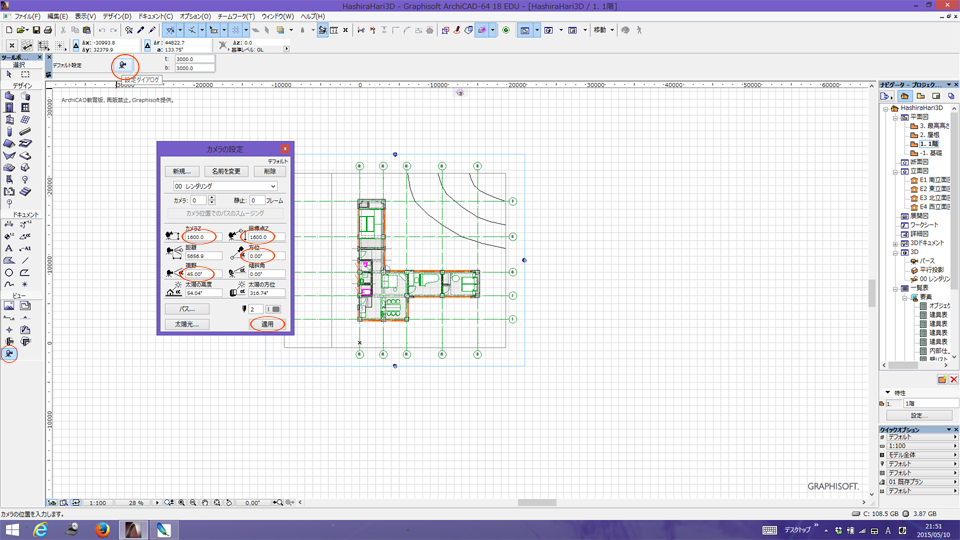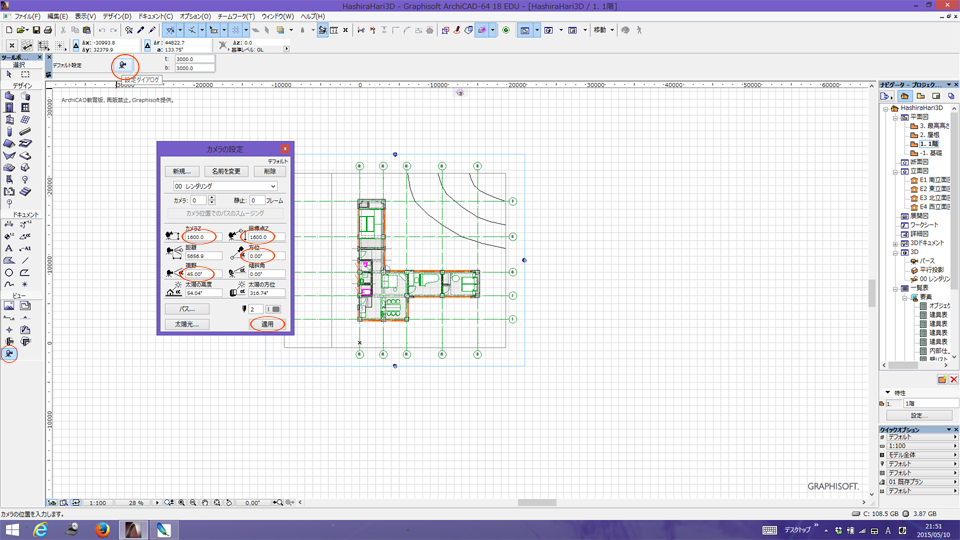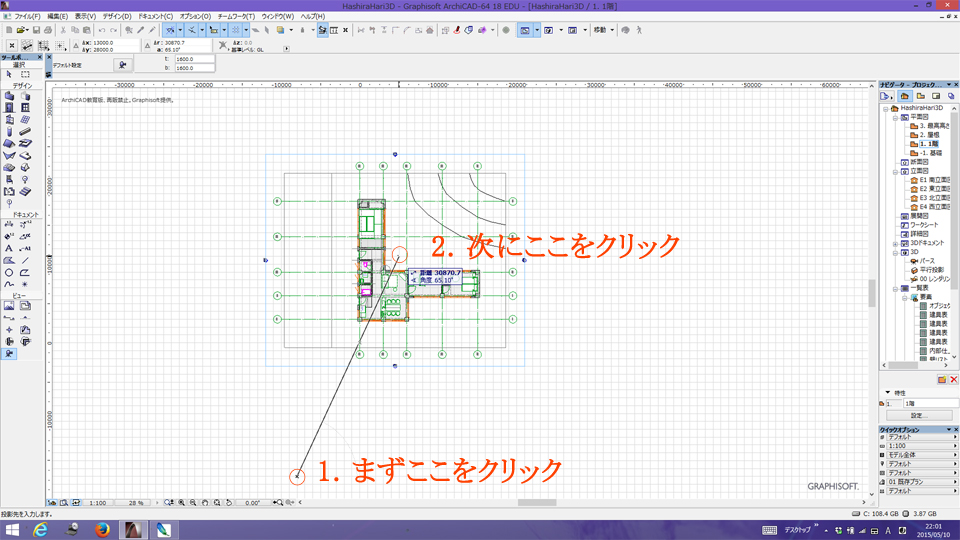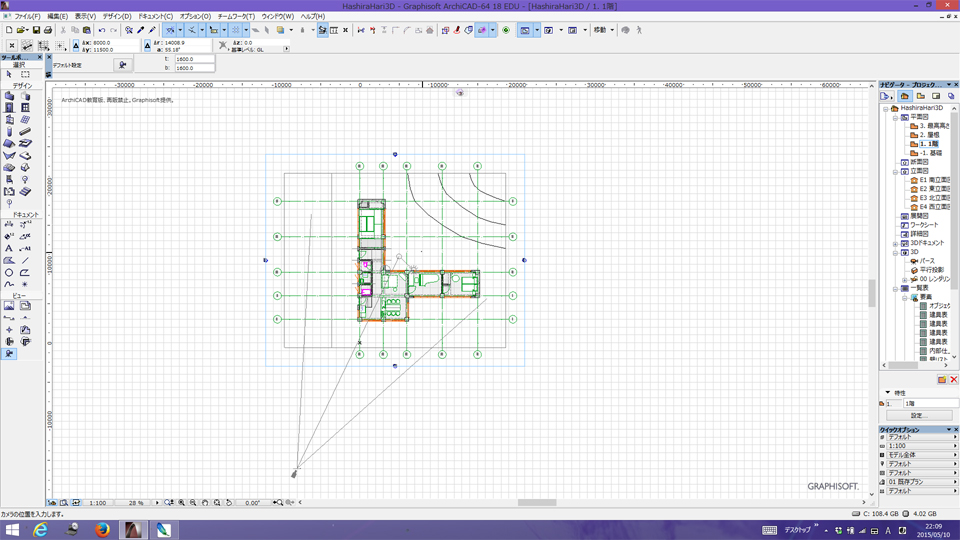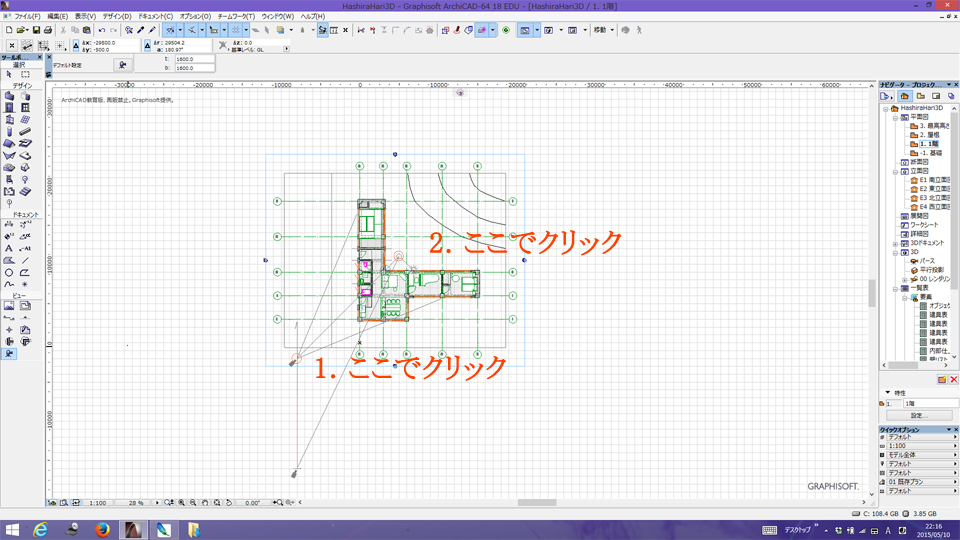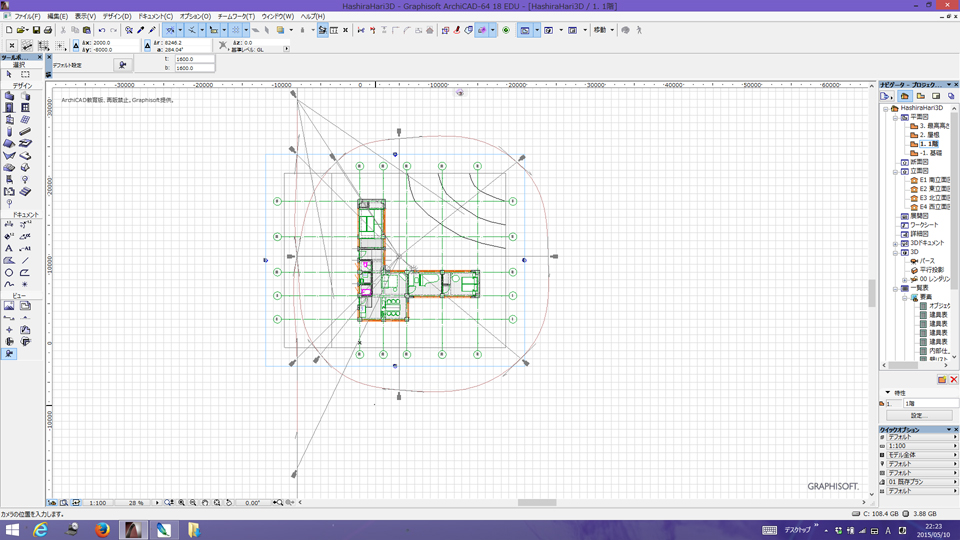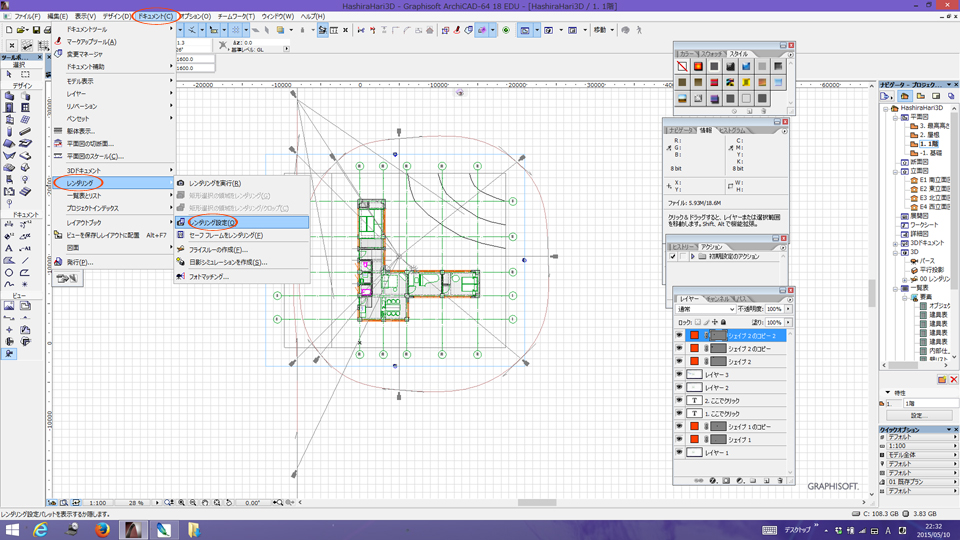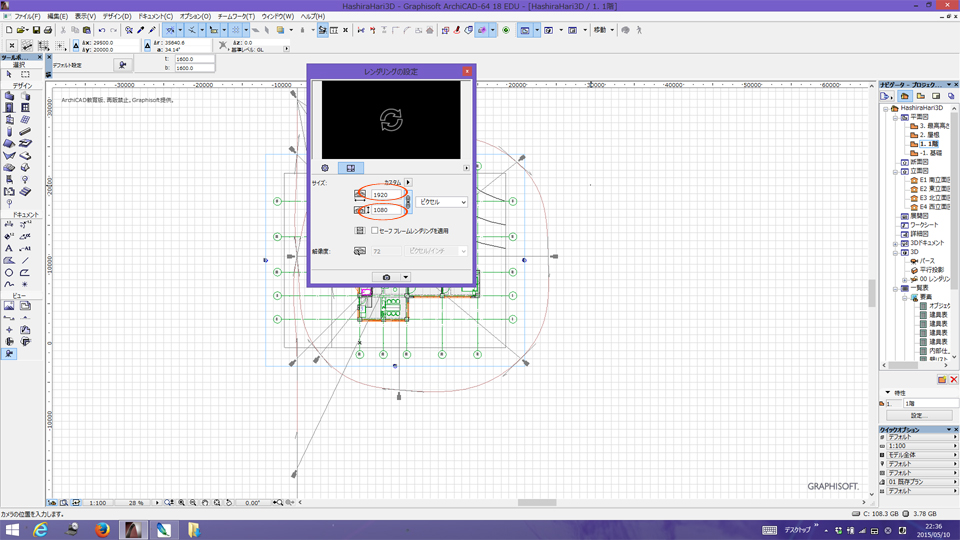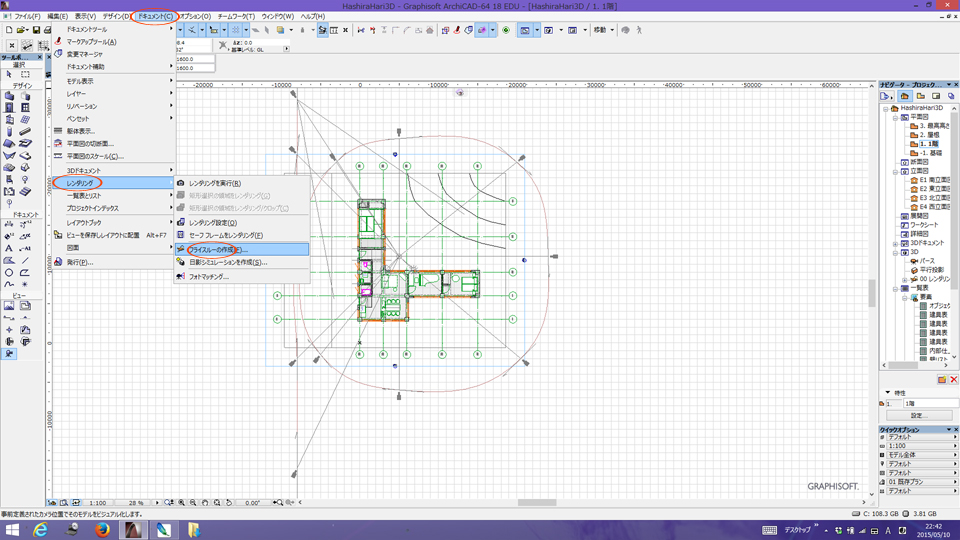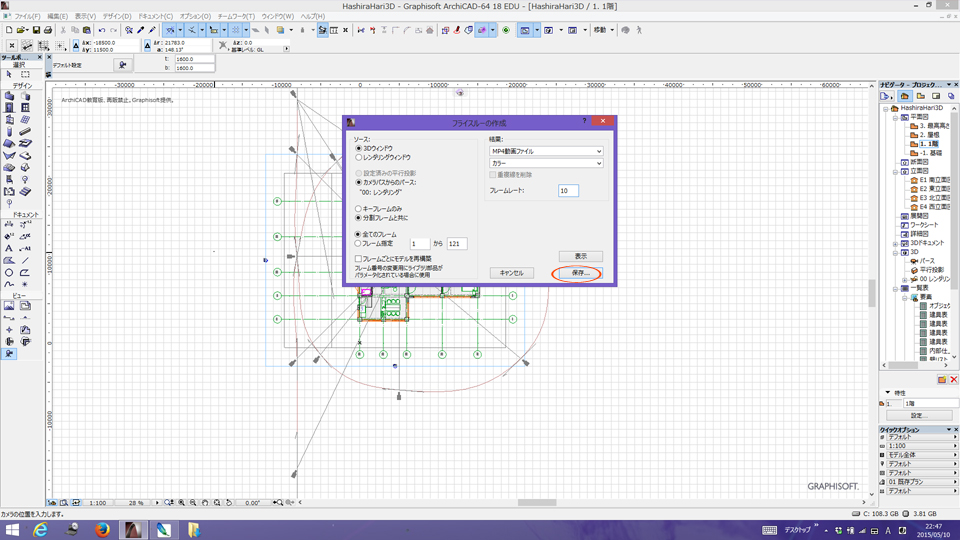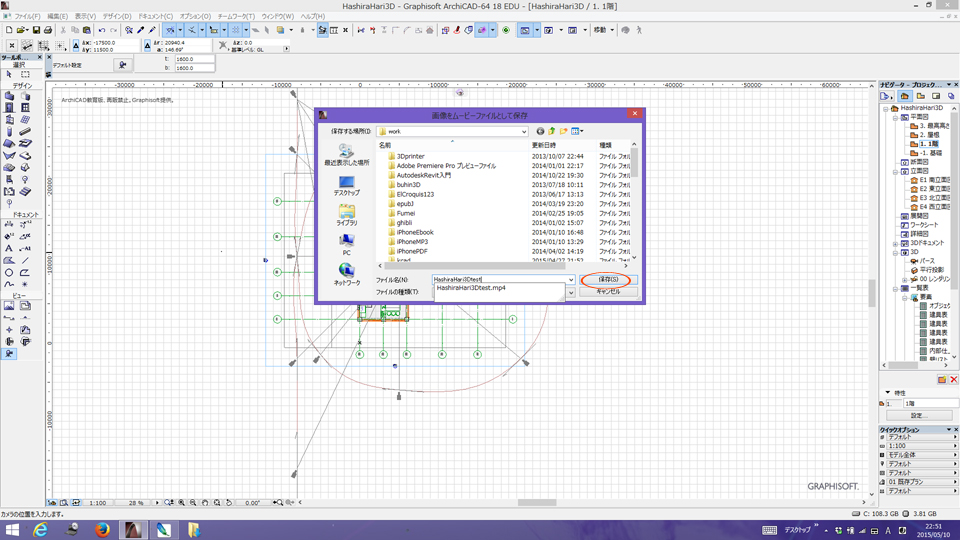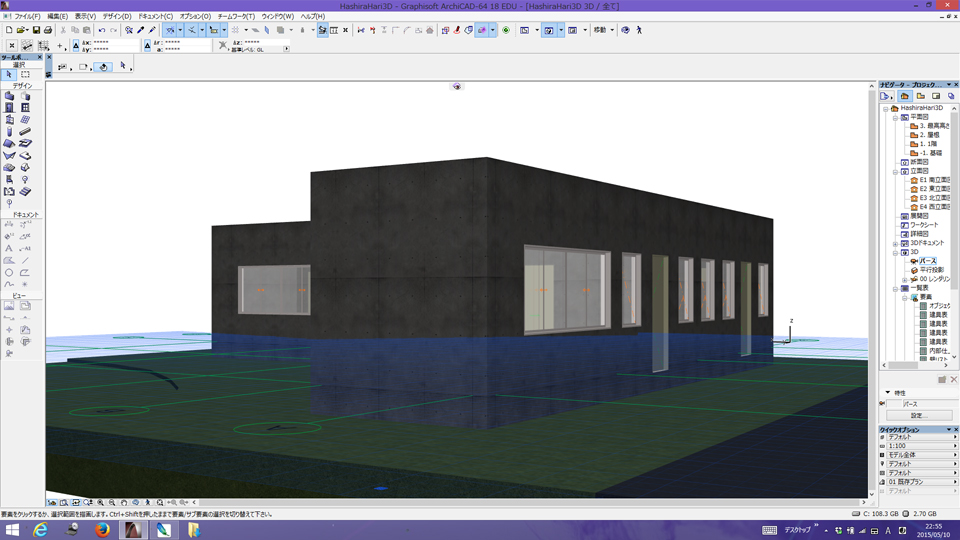ArchiCAD18: プレゼン用ビデオクリップの生成
BIMオリエンテッドな3D-CADで建物のモデリングを実施すると、その建物の周りや中をあたかも歩き回りながら眺めるような動画のクリップを出力することが出来、一般的な動画編集ソフトでそうしたクリップにタイトルや音楽、静止画等を入れることで、プレゼン用のビデオを作り出すことが出来る。ここでは、そうしたビデオの材料となるビデオクリップの制作手順を述べる。
1. まず画面左側ツールボックス欄に表示されている"カメラツール"をクリックして画面上欄下部に表示されるカメラツールのアイコンクリックすると、"カメラの設定"ウィンドウが表示される。このウィンドウのカメラZ欄と目標点Z欄の数値を人の目の高さ1600に設定し、方位を0、視野を標準レンズの視野角45度にそれぞれ設定し、適用ボタンをクリックする。そして、ウィンドウ右上隅のx印をクリックしてウィンドウを閉じる。
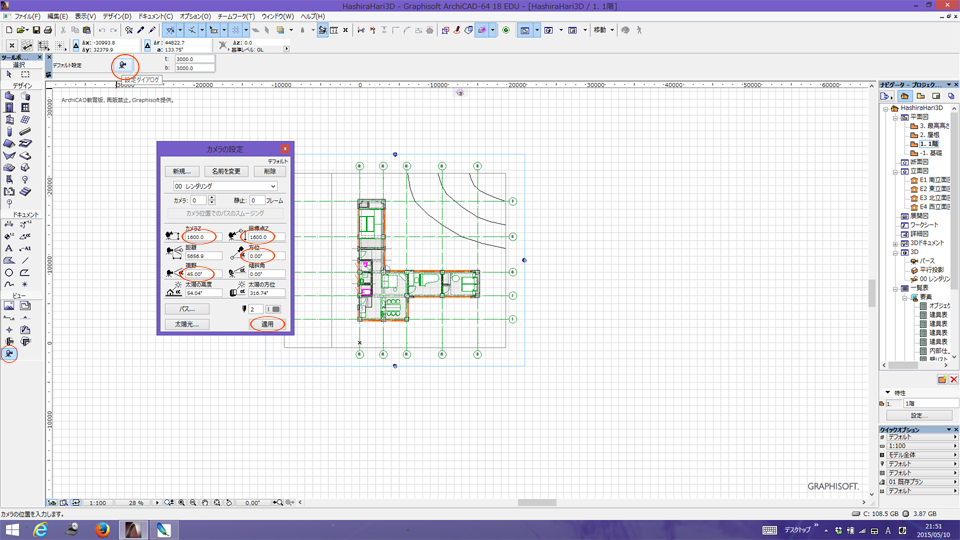
2. 建物の周りを歩いて眺める経路(以下ではウォークスルーの経路と呼ぶ)を想定し、マウスのカーソルをその始点に置いてクリックした後、カーソルを下図の2.の〇で示す位置まで移動させてクリックする。
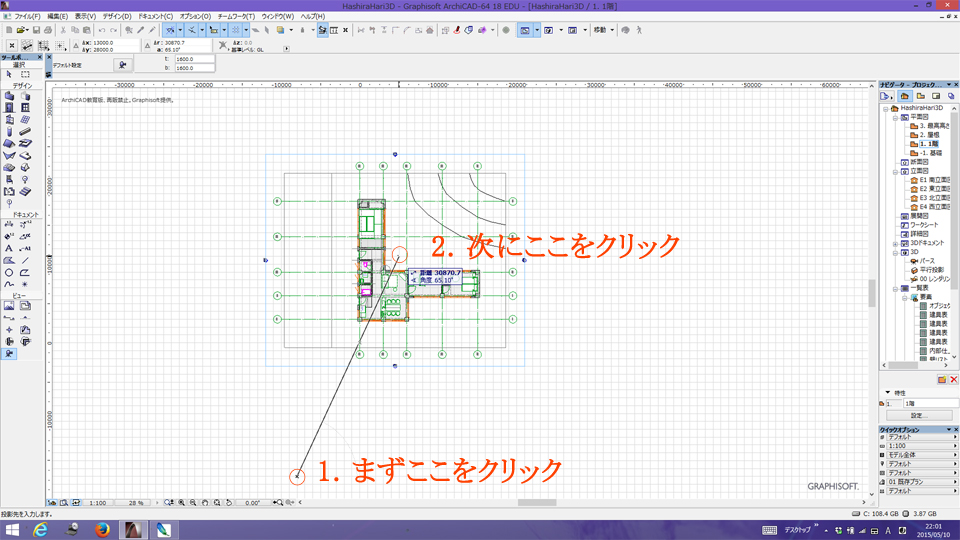
3. 下図のように、カメラの位置と撮影方向が設定されたことになる。
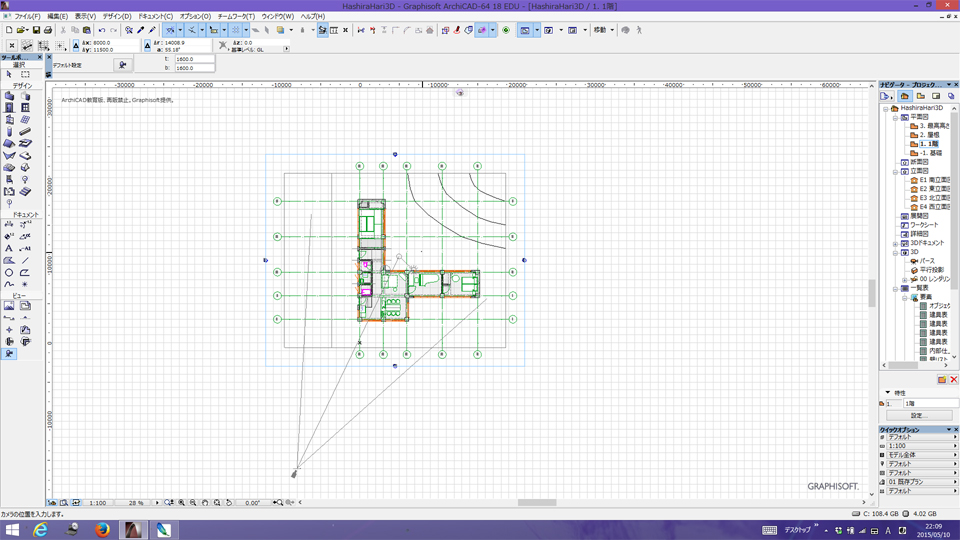
4. あらかじめ想定したウォークスルーの経路を規定する次のポイント上にマウスのカーソルを置いてクリックした後、カメラの撮影方向にマウスを移動してクリックする。ここで設定したカメラ位置と先に設定したカメラ位置が線で結んで表示される。これは当然ウォークスルーの経路の最初の部分である。
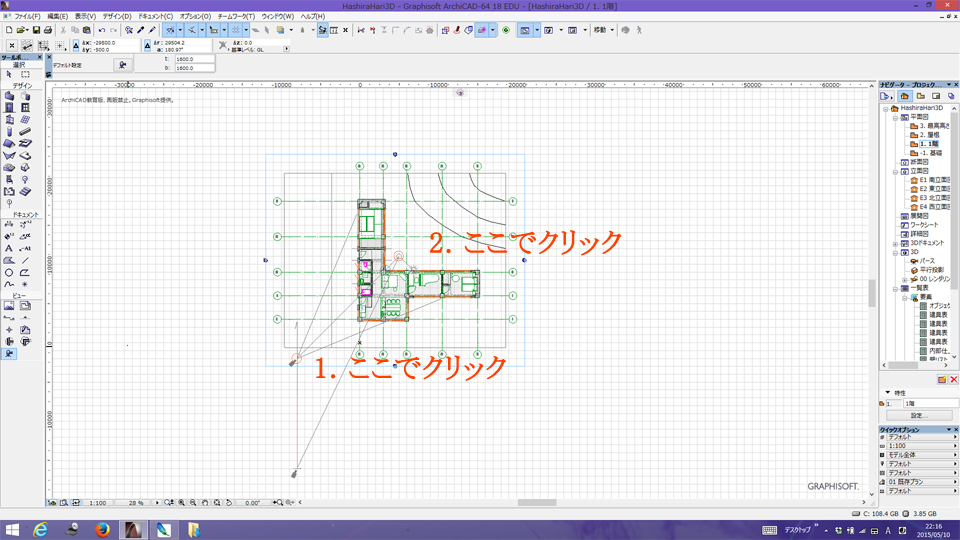
5. 同様にマウスのカーソルをあらかじめ想定したウォークスルーの経路を規定する次のポイント上に置いてクリックした後カメラの撮影方向を設定する操作を繰り返して、下図のようにウォークスルーの経路(カメラパスとも呼ぶ)を設定して行く。
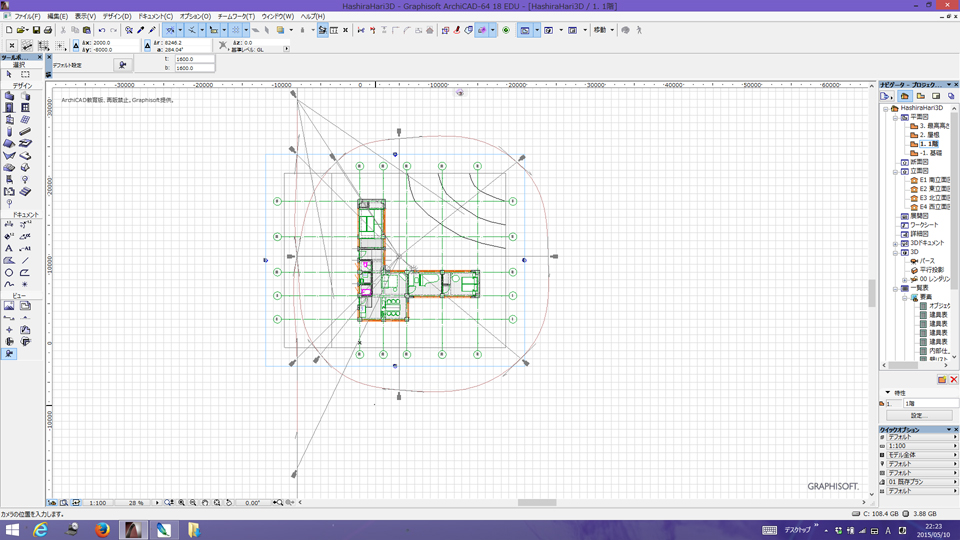
6. 画面上部の"ドキュメント"をクリックして表示されるプルダウンメニューの中の"レンダリング"の項の右端の黒三角印をクリックすると、さらにプルダウンメニューが表示されるので、その中の"レンダリング設定"をクリックする。
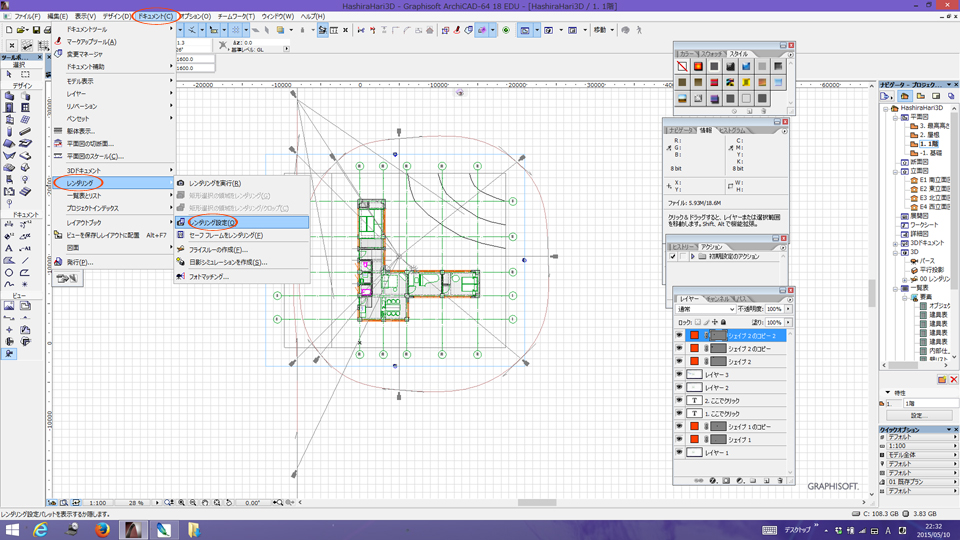
7. "レンダリングの設定"ウィンドウが表示される。画面の横と縦のピクセル数(ドット数)を設定し、ウィンドウ右上隅のx印をクリックしてウィンドウを閉じる。
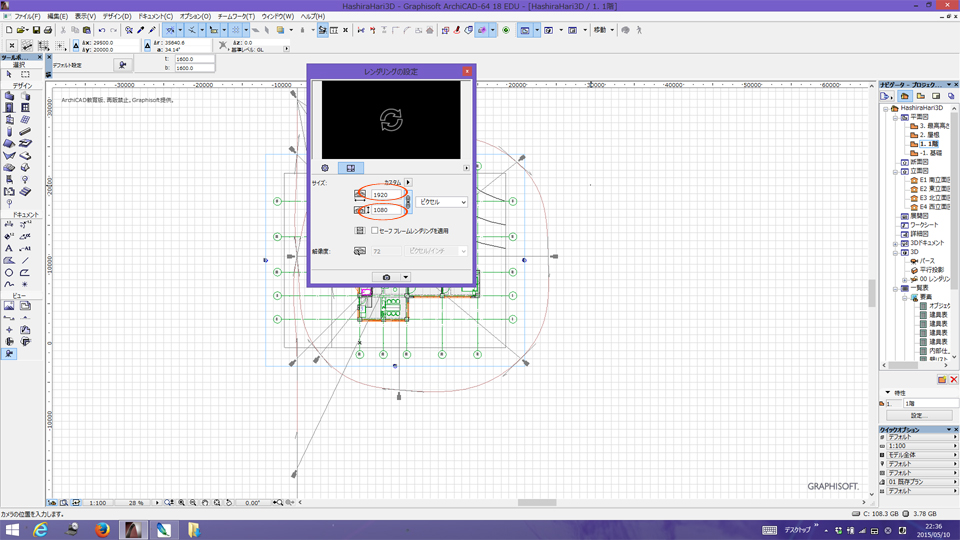
8. 画面上部の"ドキュメント"をクリックして表示されるプルダウンメニューの中の"レンダリング"の項の右端の黒三角印をクリックすると、さらにプルダウンメニューが表示されるので、その中の"フライスルーの作成"をクリックする。
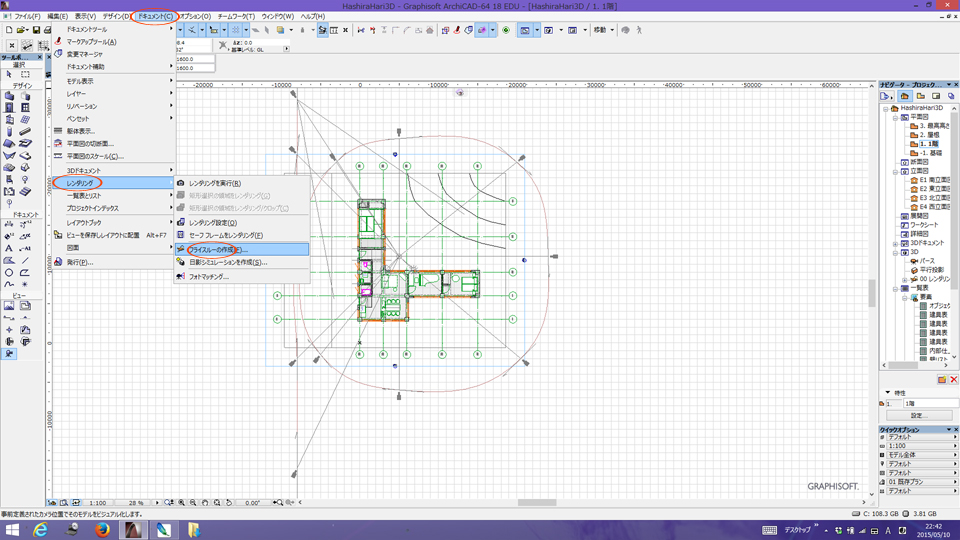
9. "フライスルーの作成"ウィンドウが表示される。設定を確認して"保存"ボタンをクリックする。
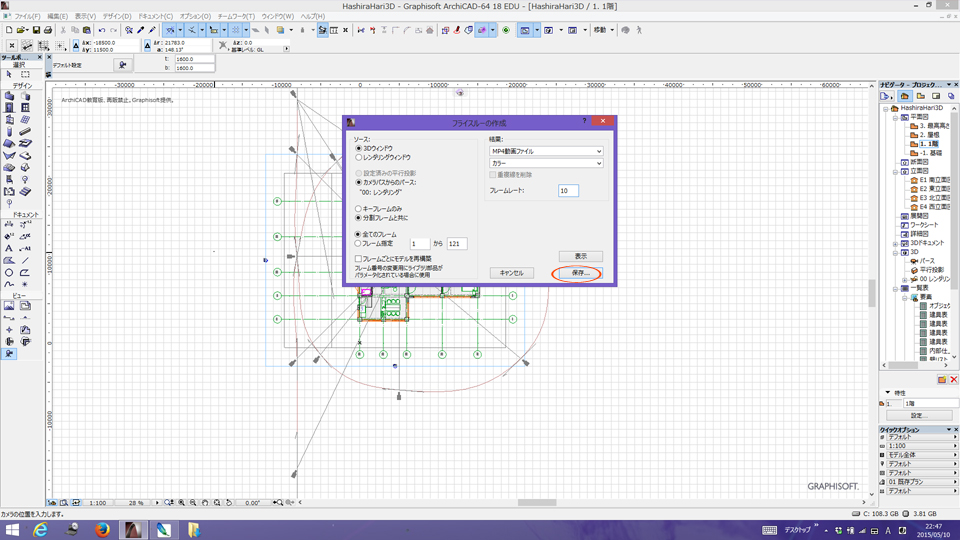
10. "画像をムービーファイルとして保存"ウィンドウが表示される。ファイル名と保存ディレクトリ(フォルダーとも言う)を設定して"保存"ボタンをクリックする。
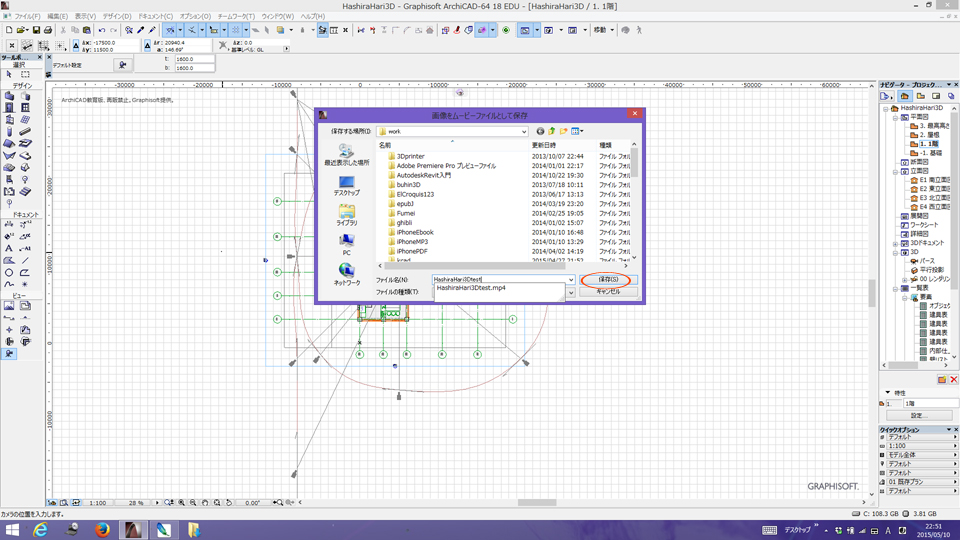
11. フライスルー(ウォークスルーとも言う)のレンダリングが実行され、結果がファイルとして格納される。
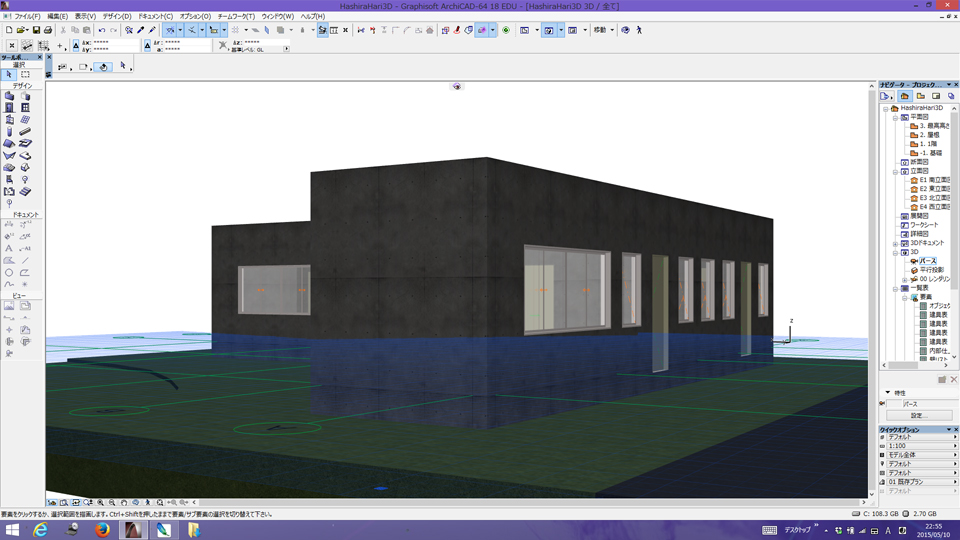
このようにして生成された動画ファイルはmp4形式のファイルなので、一般的な動画編集ソフトに読み込んで処理することが出来る。